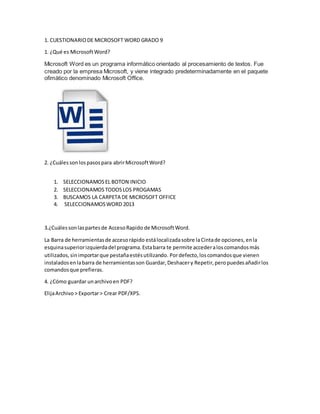
Word
- 1. 1. CUESTIONARIODE MICROSOFT WORD GRADO 9 1. ¿Qué es MicrosoftWord? Microsoft Word es un programa informático orientado al procesamiento de textos. Fue creado por la empresa Microsoft, y viene integrado predeterminadamente en el paquete ofimático denominado Microsoft Office. 2. ¿Cuálessonlospasospara abrirMicrosoftWord? 1. SELECCIONAMOSEL BOTON INICIO 2. SELECCIONAMOSTODOSLOS PROGAMAS 3. BUSCAMOS LA CARPETA DE MICROSOFT OFFICE 4. SELECCIONAMOSWORD 2013 3.¿Cuálessonlaspartesde AccesoRapido de MicrosoftWord. La Barra de herramientasde accesorápido estálocalizadasobre laCintade opciones, enla esquinasuperiorizquierdadel programa.Estabarra te permite accederaloscomandosmás utilizados,sinimportarque pestañaestésutilizando. Pordefecto,loscomandosque vienen instaladosenlabarra de herramientasson Guardar, Deshacery Repetir,peropuedesañadirlos comandosque prefieras. 4. ¿Cómo guardar unarchivoen PDF? ElijaArchivo> Exportar> Crear PDF/XPS.
- 2. Si las propiedades deldocumentoWordcontieneninformaciónque noquiere incluirenel PDF,en la ventanaPublicarcomoPDFo XPS,elija Opciones.Después,seleccione Documentoylimpie lasPropiedadesdel documento.Establezcacualquierotraopciónque quierayelija Aceptar. En PublicarcomoPDF o XPS,vaya al lugar donde quiere guardarel archivo.Además,modifiqueel nombre de archivosi quiere unodiferente. Haga clic en Publicar
- 3. 5.¿Qué pasosdebode seguircuando yava a cerrar MicrosoftWord? 1.hagan clicen el botonX enla parte superiorderechade laventanade Word. || Haga clic enel botón X 2.Se cierraWord. 6.¿Cuálessonloscomandosprincipalesde MicrosoftWord? En tanto para MicrosoftWord: ● CTRL+INICIO→ Ir al principiode undocumento. ● CTRL+FIN → Ir al final de un documento. ● F10 → Activarlabarra de menúesenlosprogramas. ● CTRL+F4 → Cerrar laventanaactivaen programasde documentosmúltiples.(word,excel,etc) ● ALT+F4 → Cerrar el programa
- 4. ● ALT+ESPACIO→ Mostrar el menúde sistema de laventanaactiva. ● ALT+ESPACIO+N → Minimizarlaventanaactiva. ● ALT+ESPACIO+X→ Maximizarla ventanaactiva. ● ALT+ESPACIO+R→ Restaurarlaventanaactiva. ● ALT+TAB → Cambiarde aplicación. ● Ctrl.+ A → Abrir unDocumento ● Ctrl.+ B → Buscar y ReemplazarunaPalabra ● Ctrl.+ C → Copiar ● Ctrl.+ D → Alinearala Derecha ● Ctrl.+ E → Seleccionartodoel Documento ● Ctrl.+ G → Guardar el Documento ● Ctrl.+ H → DejarSangría ● Ctrl.+ I → Ir a... ● Ctrl.+ J → AlineaciónJustificada ● Ctrl. + K → PonerenLetra Cursiva ● Ctrl.+ L → Buscar y Reemplazar ● Ctrl.+ M → Fuentes,Estilos,Tamaños... ● Ctrl.+ P → Imprimir ● Ctrl.+ R → Cerrar el Documento ● Ctrl.+ S → Subrayarun texto ● Ctrl + T → AlineaciónCentrada ● Ctrl + U → DocumentoNuevo ● Ctrl.+ V → Pegar ● Ctrl.+ X → Cortar ● Ctrl.+ Y → Repite laúltimaOperación ● Ctrl.+ Z → Deshacer 7.¿Cómose puede cambiarel tamañode la Hojay su Orientacion? Cambiarel tamaño Elijauntamaño de página Seleccione lafichaDiseñode página. En el grupo Configurarpágina,seleccionetamañoyhaga clicenel icono que representael tamaño de páginaque desee.Porejemplo,hagaclicen carta (vertical) 8,5x 11". Si no ve el tamaño que desee,hagaclicen Preestablecidosmástamañosde página o haga clicen Crearnuevotamañode páginapara crear un tamaño de páginapersonalizado.Paraobtenermásinformaciónsobre la
- 5. Cambiarla orientaciónde lapágina Puede cambiarlaorientaciónde lapáginaa y desde lavertical yhorizontal. Seleccione lafichaDiseñode página. En el grupo Configurarpágina,seleccione el menúdesplegable de orientación y seleccione vertical uhorizontal. 8.¿Cómoimprimirunarchivo? En el menú Archivo,hagaclic en Imprimir. Para veruna vistapreviade cada página, haga clicen lasflechashaciaadelante yhaciaatrás en la parte inferiorde lapágina. Si es difícil leerel textoporqueesmuypequeño,use el control deslizante del zoomenlaparte inferiorde lapáginapara ampliarlo. Elijael númerode copiasque quiere yhaga clicenel botón Imprimir.
- 6. Imprimirpáginasdeterminadas En el menú Archivo,hagaclic en Imprimir. Para imprimirsoloalgunaspáginas,algunasde laspropiedadesdel documentooloscomentariosy lasmarcas de revisión,hagaclicenla flechaen Configuración,juntoaImprimirtodaslas páginas(opciónpredeterminada),paravertodaslasopciones.
- 7. Para imprimirsoloalgunaspáginas,realice unade lassiguientesacciones: Para imprimirlapáginaque se muestraenla Vistaprevia,seleccioneImprimirpáginaactual. Para imprimirpáginasconsecutivascomode la1 a la 3, seleccione Impresiónpersonalizadae escribael primeryel últimonúmerode páginaenel cuadro de Página. Para imprimirpáginasindividualesyunintervalode páginas (como,porejemplo,página3,y las páginasde la 4 a la 6) al mismotiempo,seleccione Impresiónpersonalizadayescribalosnúmeros de páginay los intervalosseparadosporcomas(porejemplo3,4-6). 9.¿cómo se puede seleccionarycopiarun textode MicrosoftWord? ¿Cómocopiar y pegar? Paso1:
- 8. Seleccionael textoque quierescopiar. Paso2: Haz clic enel botón Copiarque está enla pestañaInicio.También,puedeshacerclicconel botón secundario(derecho) del ratón,yenel menúque apareceráallí,hacerclic enla opción Copiar. Paso3: Ubica el puntode inserciónenel lugarendonde quierasque esté el textoque acabasde copiar. Paso4: Haz clic enel botón Pegarque está enla pestañaInicio.Tambiénpuedeshacerclicderechosobre el lugardonde quierescopiarel texto,yseleccionarlaopciónPegarenel menúque apareceráallí. El textoque copiaste apareceráenel lugarque hayaselegidoparapegarlo.
- 9. 10.¿Cómo insertarFechay Hora en unDocumentode MicrosoftWord? Insertarla fechadel día encurso Si no necesitalafechase actualice automáticamente,puede insertarlafechaactual como texto. En el grupo Textode lapestañaInsertar,haga clicen Fechay hora. En el cuadro de diálogo fechay hora,seleccione el formatoque deseeyhagaclic en Aceptar.
- 10. La fechase insertacomotexto. Insertaruna fechaque se actualizaautomáticamente Si deseaque la fechaque se actualizacada vezque alguienabre el documento,puede insertarla fechacomo uncampo. En el grupo Textode lapestañaInsertar,haga clicen Fechay hora. En el cuadro de diálogo fechay hora,seleccione el formatoque desee. Seleccione lacasillade verificación actualizarautomáticamente.
- 11. La fechase insertacomoun campo y se actualizaráautomáticamente. Editar o actualizaruncampo de fecha Si ha seleccionado se actualizan automáticamente al insertarlafecha,veráuncuadro gristenue cuandose colocael punterodel mouse sobre lafecha.Estosignificaque hainsertadouncampo que puede cambiaro actualizar. Para editarla fecha,hagaclic enel cuadro gris,escribauna nuevafechay, a continuación,hagaclic fueradel cuadro. Para cambiar lafechaa lafechaactual, haga clicenel campo de fecha yhaga clic en Actualizar.
- 12. 11. ¿cómose insertaunaimagen? Insetaruna imagenenundocumentode Word2013 es muyfácil. Lo únicoque debeshaceres seguirestospasos: Paso1: Ubica el puntode inserciónenel lugardonde quieresinsertarlaimagen. Paso2: En la pestañaInsertar,hazclic enel comando Imágenes. Paso3: Se abrirá el cuadro de diálogo Insertarimagen.Allípodrásbuscarentu computadorlaimagenque quierasusary deberásseleccionarla. Paso4: Al finalizar,hazclicenel botón Insertar.
- 13. Paso5: La imagenapareceráentudocumento. Si quierescambiarsutamaño,puedeshacerclicsostenidoenunade las esquinasde laimageny arrastrar el cursorhasta que la imagenalcance el tamañoque desees. 12. ¿Cómose insertauna Grafica? Paso1:
- 14. Ubica el puntode inserciónenel lugardonde quieresinsertarel gráfico. Paso2: SeleccionalapestañaInsertar,y hazclic enel comando Gráfico. Paso3: Apareceráuncuadro de diálogo.Enlaparte izquierdadel cuadropodráselegirel tipode gráfico que quieresusar.Enla parte derechadel cuadroverásdiferentesdiseñosdelgráficoque seleccionaste.Hazclicenel diseñoque quieresusar. Paso4: Haz clic enel botón Aceptar,que estáen laesquinainferiorderechadel cuadrode diálogo.
- 15. Paso5: El modelode gráficoque elegiste apareceráenel documento,acompañadoporunahojade cálculode Excel.El gráficoirá cambiandoconforme cambieslainformaciónque apareceráenla hojade cálculode Excel.Paraintroducirlosdatosen lahoja de cálculo,hazclic enla celdaenla que quierasescribir.
- 16. Si lo necesitas,puedeshacerclicenlaesquinainferiorizquierdade lalíneaazul yarrastrarla hasta donde quierasque crezcael cuadro. Paso6: Una vez que terminesde introducirlosdatosenlahoja de cálculo,hazclic enel botón Cerrar. Puedeseditarlosdatosdel gráficohaciendoclicenel comando Modificardatos enla pestañaDiseño, de Herramientasde gráfico.
- 17. 13. ¿Cómoagregarle bordesaun documentode Word? En la pestañaDiseño,seleccione Bordesde página. En el cuadro de diálogo Bordesysombreado,diseñe el borde: En Valor,elijael estilode borde que desea. En Estilo,seleccione el estilode líneaque prefiera. En la listaColor,seleccione uncolordel borde. Si quiere usarun borde de imagenprediseñadaensulugar,enla lista Gráficos,seleccione un gráficode borde.
- 18. En la listaAplicara,seleccione Estasección:sololaprimerapágina. En el panel de vistaprevia,hagaclic enel borde que quieraeliminar.
- 19. 14. ¿Cómoagregarle marca de agua a undocumento?. En la pestañaDiseño,enel grupo Fondode página,elijaMarcade agua Elijauna de lasmarcas de agua integradasenlagaleríade marcas de agua mostrado.Si desea agregar supropiamarca de agua de texto,consulte Crearyguardaruna marca de agua personalizada. Word aplicaautomáticamente lamarcade agua a todaslas páginasexceptoaladesignadacomo páginade tapa. 15. ¿Qué tipode vistasencontramosenWord? Tipode vistanormal:En esel tipode vistaque se ocupa para escribir. Diseñoenpantalla:Esuna nuevacaracterística,optimizael diseñoconel finde que lalecturaen pantallaresulte mássencilla Diseñode página:Muestrala formaen que losobjetosaparecenenlapáginaimpresa
- 20. Diseño preliminar:se presentan variaspáginasde un documentoentamañoreducido.Este tipo de vistase puede revisarel diseñodel documentoyhacercambiosnecesariosantesde imprimir. Diseñode esquema: Este tipode vistaresultaútil paramodificarlosencabezadosypie de página ajustarlos márgenestrabajarconcolumnasdibujar,marcos,etc. Documentomaestro: permite organizarymodificarundocumentolargode unaforma mas encilla agregar uníndice una tabla de contenidocrearreferenciascursadassintenerque abrircadauna de losdocumentos. 16. ¿Cómocambiar lahoja cuandoestáen carta y pasarla a oficio? Menú -> Archivo -> Configuración de página -> Tamaño del papel 17. ¿Cómopasar un textoa mayúscula? CómoconvertirminúsculasamayúsculasenWord Seleccionael texto.Presionalatecla Shifty,sinsoltarla,presionalatecla F3.Si todo el texto estabaenminúsculas,sololaletrainicial de cadapalabrase pondrá enmayúscula.Al presionarF3 por segundavez,todoel textose pondráenmayúsculas.